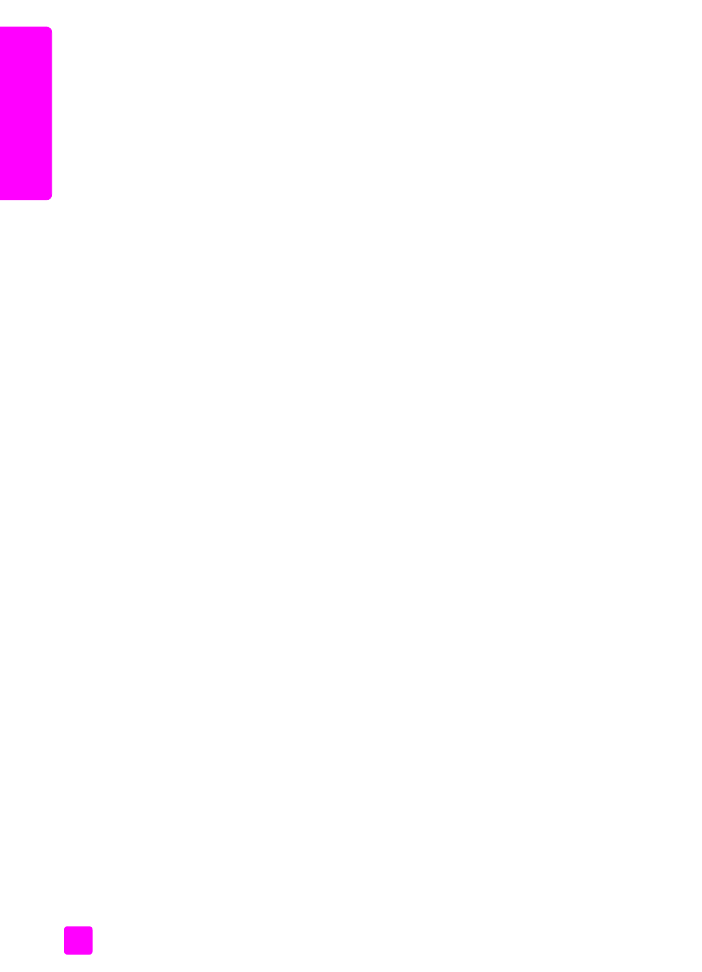
utenti Macintosh
Per specificare il formato carta di un documento, l'ingrandimento e
l'orientamento, utilizzare la finestra di dialogo Formato di Stampa. Per
specificare altre impostazioni di stampa di un documento e inviare tale
documento alla stampante, utilizzare la finestra di dialogo Stampa.
Nota:
Questa procedura è specifica per OS X. Per OS 9, la procedura
potrebbe differire leggermente. Accertarsi di aver selezionato HP Officejet
nel Centro Stampa (OS X) o in Scelta risorse (OS 9) prima di iniziare a
stampare.
1
Nel menu
File
dell'applicazione software, selezionare
Formato di Stampa
.
Viene visualizzata la finestra di dialogo Formato di Stampa.
2
Nel menu a discesa
Formato per
, selezionare HP Officejet.
3
Modificare le altre impostazioni secondo necessità:
–
Selezionare il formato carta. Per impostare un formato carta
personalizzato, selezionare Formato personalizzato dal menu a
discesa Impostazioni.
–
Selezionare l'orientamento.
–
Immettere la percentuale di ingrandimento.
In OS 9, la finestra di dialogo Formato di Stampa include delle opzioni
per ruotare o capovolgere l'immagine e per modificare i formati carta
personalizzati.
4
Fare clic su
OK
.
5
Nel menu
File
dell'applicazione software in uso, selezionare
Stampa
.
Viene visualizzata la finestra di dialogo Stampa.
Se si utilizza OS X, viene visualizzato il pannello Copie e pagine. Se si
utilizza OS 9, viene visualizzato il pannello Generale.
6
Selezionare le impostazioni di stampa appropriate per il progetto.
Utilizzare i menu a discesa per accedere agli altri pannelli.
7
Fare clic su
Stampa
per avviare la stampa.